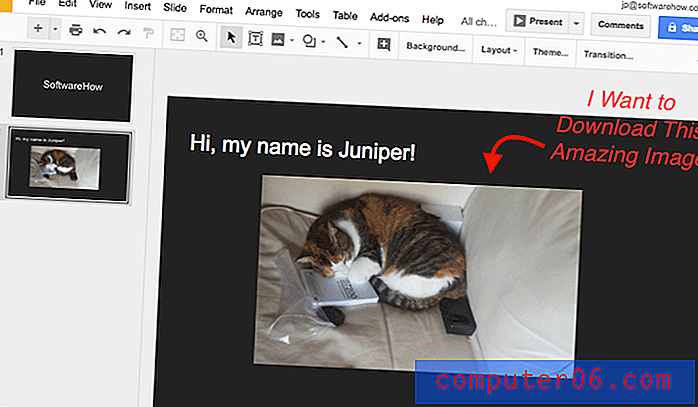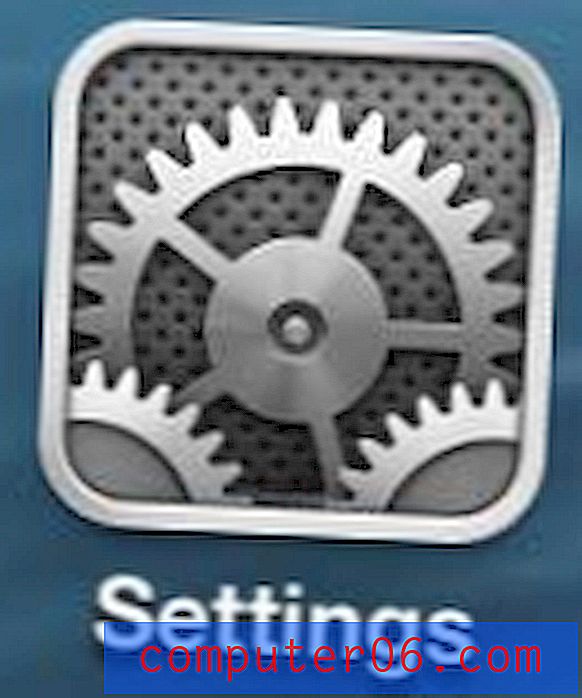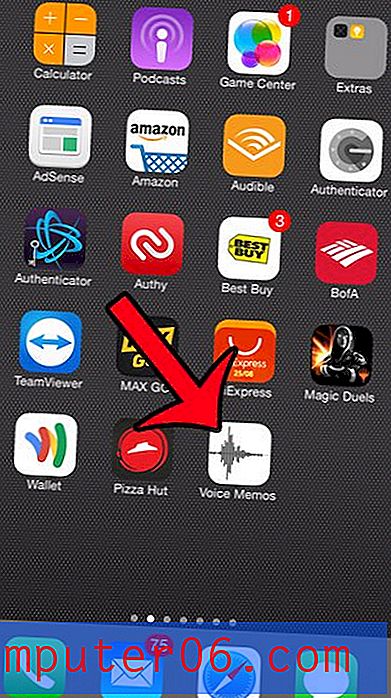Configurare l'archiviazione automatica in Outlook 2003
Outlook 2003 è un ottimo programma per la gestione della posta elettronica. Un problema che ho con esso, tuttavia, è quanto può rallentare una volta che il file di dati inizia a diventare molto grande. Ad alcune persone piace tenere molte, molte e-mail nella loro casella di posta in modo che possano cercare i messaggi più vecchi. Ma un modo per conservare i messaggi più vecchi in Outlook 2003, riducendo al contempo le dimensioni del file di dati di Outlook, è configurare la funzionalità di archiviazione automatica. Ciò costringerà Outlook ad archiviare automaticamente i messaggi di posta elettronica più vecchi di un periodo di tempo da te determinato. È possibile configurare l'Archiviazione automatica per l'esecuzione a un intervallo specifico e persino richiederne la conferma prima che inizi l'esecuzione.
Utilizzo della funzionalità di archiviazione automatica in Outlook 2003
Ero esitante a iniziare a utilizzare AutoArchive all'inizio perché ero stato condizionato da Outlook Express a non consentire al programma di eseguire funzionalità come questa, perché rallentava i programmi fino a una scansione. Ma ora che i computer sono molto più potenti e possono essere facilmente multitasking, AutoArchive può essere eseguito in background mentre si eseguono altre operazioni. Quindi continua a leggere di seguito per apprendere il processo necessario per personalizzare la funzione di archiviazione automatica in base alle tue esigenze.
Una volta terminato, scopri perché una lista di distribuzione potrebbe essere utile da configurare se invii spesso e-mail allo stesso gruppo di persone.
Passaggio 1: avviare Outlook 2003.
Passaggio 2: fai clic su Strumenti nella parte superiore della finestra, quindi fai clic su Opzioni .

Passaggio 3: fare clic sulla scheda Altro nella parte superiore della finestra.
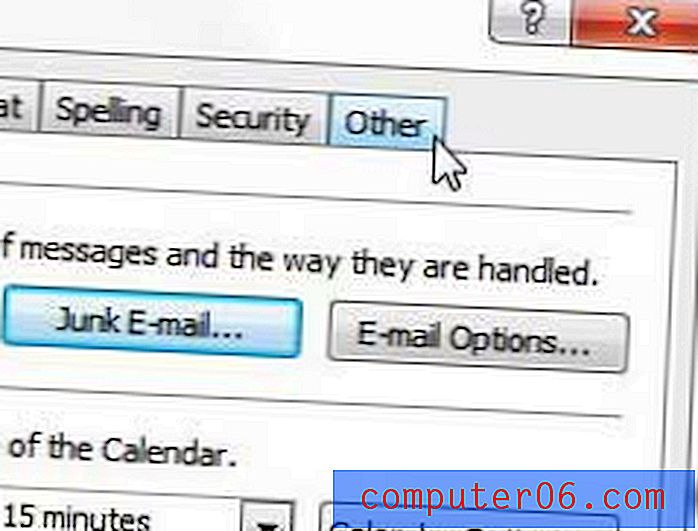
Passaggio 4: fare clic sul pulsante Archiviazione automatica al centro della finestra.
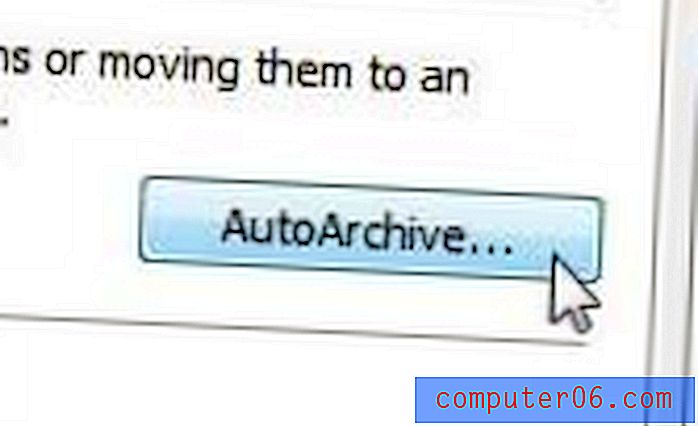
Passaggio 5: configurare le impostazioni in questa finestra in base alle proprie esigenze. Alcuni importanti che dovresti essere sicuro di impostare sono:
Elimina elementi più vecchi di : imposta questa opzione sul periodo di tempo per il quale desideri conservare i messaggi nella Posta in arrivo
Esegui AutoArchive ogni : con che frequenza vuoi eseguire AutoArchive?
Richiedi prima dell'esecuzione di AutoArchive : vuoi che questo strumento funzioni da solo? O vuoi confermare che è OK per l'esecuzione?
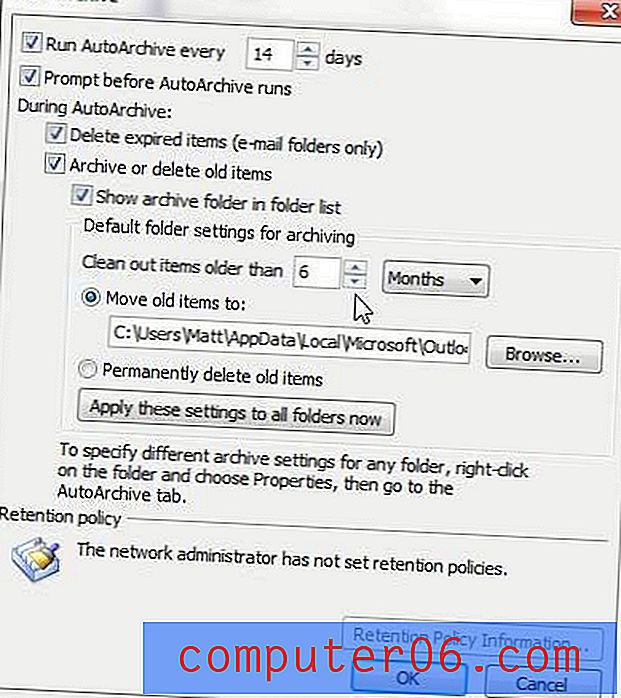
Passaggio 6: fare clic sul pulsante OK nella parte inferiore della finestra.
Stai utilizzando anche Outlook 2010? Quel programma ha alcune opzioni molto interessanti per l'archiviazione di messaggi, contatti e calendari. Puoi leggere le istruzioni in questo articolo per sapere come archiviare il tuo calendario. Questa è un'opzione davvero utile se usi ampiamente il tuo calendario e in futuro potresti dover fare riferimento alle tue attività in una data particolare.
Il fatto che Outlook 2003 stia funzionando lentamente è dovuto più a un vecchio computer che a un vecchio programma? Ora è il momento ideale per passare a un nuovo laptop. Ci sono molte opzioni convenienti sul mercato che saranno un aggiornamento significativo a una macchina più vecchia. Un laptop che ci piace molto è il Dell Inspiron i15R-1632sLV. Leggi la nostra recensione di questo laptop per capire perché potrebbe essere una buona scelta per te.